Este artículo esta desactualizado para una versión resiente ir a Como abrir una base de datos Mysql en Visual Studio 2017
Después de una larga ausencia sin postear; la hueva me corroe.
Pero ahora si traigo un buen post que a muchos les va a interesar.
En resumen voy a hacer que a través de visual studio 2008 nos comuniquemos con una base de datos Mysql.
Voy a asumir que se tiene instalado mysql en su versión 5 para que posteriormente nos permita crear procedimientos almacenados.
Sino lo tienes instalado puedes optar por instalar appserv es un paquete que te instala:
- Apache 2.2.8
- PHP 5.2.6
- MySQL 5.0.51b
- phpMyAdmin-2.10.3.
Yo tengo el Visual Studio 2008 la versión para desarrolladores; me lo regalaron en una conferencia de microsoft y no he tenidos problemas con ella pero si alguien no lo tiene lo pueden bajar de aquí.
Bajamos en plugin o conector de mysql para visual studio de la página de mysql. Ya instalado vamos a proceder a hacer una aplicación para demostrar su uso. Creamos un nuevo proyecto del tipo ASP.NET Web Application y lo llamamos conectandoMysql.
Y en el panel explorador de soluciones agregamos la referencia al plugin de mysql que debe de estar instalado de C:\Archivos de programa\MySQL\MySQL Connector Net 5.2.5\Binaries\.NET 2.0.Ahora si no esta abierto el panel de explorador de servidores, lo desplegamos en el menú “ver” o “view”. En el botón de conectar a la base de datos damos click para que podamos agrega la base de datos al explorador de servidores.
Se abre una dialogo de “Agregar la conexión” o “Add Connection”, damos click en el botón change para cambiar el proveedor de base de datos y escogemos el que dice “Mysql Database” y click en “Ok”. A continuación rellenamos la información que se nos pide para así terminar de agregar la conexión. Nuestra base de datos aparecerá en el explorador de servidores. Y así nosp ermitirá abrir conexiones de Mysql y recuperar y manipular los datos proporcionados.
Preguntas o sugerencias a pedro.rojas at gmail.com
Actualización septiembre 2018: He publicado un nuevo post basandome en este con la versión de MySQL 5.7 y Visual Studio 2017 Community.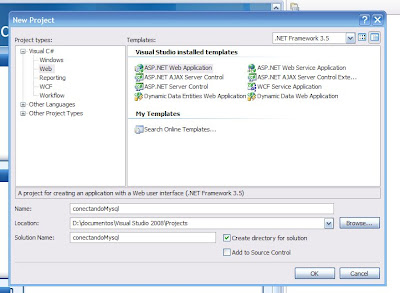

Comentarios